【Blogger】登録をして、まず何をしなければならないか(設定方法)
こんにちは、SAKURAです🌸
今日は、ほんの2ヶ月先輩の私から、Blogger(ブロガー)の仲間入りを果たしたあなたへアドバイスします。諸先輩方は先を走りすぎていて、AdSenseとか、海外テンプレートのカスタマイズとかの記事が多いから、まだ未熟だけど、新鮮な失敗談などを交えながらお話したいと思います。

Googleアカウントの作成
※Google+が4月2日にサービスを終了します。ですので、Google+は作らなくて良いです。(2月4日以降作れなくなる)
(T_T)
まず、お話することはBloggerのことじゃなくて、Googleアカウントのことです。
アカウントというと、メールアドレスが使われることが多いです。Bloggerを始めようとする方は、すでにGmailアドレスとお持ちの方が多いと思いまが、本名のメールアドレスを使用せず、新たなものをつくったほうが良いと思います。
Bloggerだけの利用ならそれほど神経質にならなくて良いと思います。ですが、読者数を増やそうと思えば、各種SNSを利用しない手はありません。すると必然的に個人情報が漏れる可能性が高くなります。特にGoogle+は要注意。設定を間違えると、ぞろぞろと出ていきます。(知人、友人にもブログをやっていることがバレる可能性があります)
また、最近他の業者のサービスに登録するとき、Googleアカウントでログインというのがりますが、気軽に押していませんか? よく確認しないと、渡さなくてよい個人データーまで渡されている場合がありますので、ご注意ください。
Search Console、アナリティクス、アドセンスなどもGoogleアカウントが必要です。連携の面から、Bloggerと同じGoogleアカウントにした方が便利です。
※アドセンスについては、Bloggerの収益からの申請であれば、自動的にBloggerと同じGoogleアカウントになります。アドセンス申請時に、本名、現住所を入力する必要があるので、GoogleアカウントはニックネームでもOKです。
※アドセンスについては、Bloggerの収益からの申請であれば、自動的にBloggerと同じGoogleアカウントになります。アドセンス申請時に、本名、現住所を入力する必要があるので、GoogleアカウントはニックネームでもOKです。
Bloggerに登録をして最初にすること
設定の項目の、基本と、ユーザー設定を入力しましょう。まず、基本の基本から。
タイトル
好きなタイトルを付けましょう。でもちゃんと、タイトルを見て読者が興味を湧くような、そして、名は体を表すようなタイトルにしましょう。(ほんと私のタイトルダメダメだけど、AdSense申請中だから変えられない)
説明
これは、サブタイトルですね。500文字制限ですが、ブロクのタイトルの下に表示されるので、簡潔に分かりやすく書く必要があります。また、検索エンジンのアピールになりますので、ブログに関連するキーワードを含めてください。
プライバシー
プライバシーは保護が大切ですが、ここを「いいえ」にすると、誰も見に来てくれません。アパートに例えるなら、この「いいえ」は、「セールスマンお断り」の張り紙を出すようなものです。来てほしくても、素通りです。ただ、ここを「はい」にしたら来てくれるかというと、Googleのクローラーさんは忙しくて、なかなか来てくれません。
次は公開
ブログのアドレス
例えなくてもいいよね。自分の好きなアドレスにしましょう。覚えやすいほうがいいですね。
ドメインの購入
Googleが只でくれるドメインを無料ドメインというのに対し、お金を出して借りるのは独自ドメインといいます。AdSense(アドセンス)で稼ぐぞ。とか、はやくPV(アクセス数の単位)を稼ぎたいという人は、最初に購入したほうがいいと思います。SEO(検索エンジン最適化)の重要なポイントです。
最初は無料で、そのうち独自ドメインにするという手もありです。Bloggerは無料ブログの中で唯一AdSenseに申請できます。小遣いが入るようになってから変更するのもいいと思います。
ただし中途で変えると、手間がかかるのと、グーグル検索での評価が若干下がります。もとのアドレスから新しいアドレスへ転送しないといけないから。コミュニティの人で経験した人に聞くと、他の無料ブロクから変えるのと比べると非常に楽だとのことです。
HTTPSリダイレクト
ブラウザのアドレスの欄を見てもらうと、http://www~とかhttps://www~とかありますよね。
http://の方は暗号化されていない。https://の方は暗号化されている。よく、クレジットカードなどで買い物をするときhttps://であるか確認しなさいといわれますが、暗号化されている分、個人情報が漏洩しにくいのです。
近年、普通のサイトでも、https://を使うところが増えました。その音頭をとっているのがGoogleです。Chromeは7月から、http://のサイトは警告を出すようになります。
http://のサイトだから、危険なわけではないのですが、警告が出されえば、読者はビックリして逃げてしまう恐れがありますよね。ですから、ここは、「はい」にしておいてください。
余談ですが(てか余談が多すぎ)、https//に変更することは、かなりのコストや手間がかかるみたいです。ですから、無料ブログの大手でもまだhttps化できてないところがあります。ということは、Blogger勝利宣言ヽ(=´▽`=)ノ ・・・・となればいいな。
(人の不幸は蜜の味)許可のBloggerの投稿ユーサーとブログの閲覧者
ディフォルトのままです。
(あなたがユーザー、一般公開)ユーザー設定の全般
ユーザープロフィール
Google+プロフィールにするか、Bloggerのプロフィールにする選択です。Google+を使わない場合は、Bloggerのプロフィールを作る必要があります。ここをよくほったらかしにする人がいます。
※私のことだ~Σ(゚∀゚ノ)ノキャー記事を書く前に、登録しておきましょう。
※私のことだ~Σ(゚∀゚ノ)ノキャー記事を書く前に、登録しておきましょう。
Blogger Draft を使用する
これは「いいえ」でいいと思います。新たに実装される機能の先取りです。
言語
日本語ですよね。
これで一応完了です。後は次回へ
(^o^)ノシ
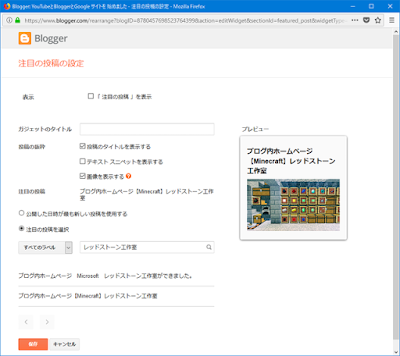

コメント
コメントを投稿